Để viết chữ lên hình vẽ trong phần mềm Paint, em cần thực hiện mấy bước?
A.1 B.2 C.3 D.4
nêu các bước viết chữ lên hình vẽ trong phần mềm Paint
bạn nhấn vào biểu tượng hình cái bút rồi bạn chọn bút là viết chữ được
Bước 1: Mở hình ảnh trên Paint
Mở Paint bằng cách nhập từ khóa Paint vào ô tìm kiếm search box sau đó chọn ứng dụng Paint.
Trên giao diện Paint các bạn chọn File -> Open (hoặc tổ hợp phím Ctrl + N) để mở hộp thoại Open.
Điều hướng đến thư mục chứa file ảnh và chọn hình ảnh cần chỉnh sửa sau đó nhấn Open.
Hoặc các bạn có thể nhấn chuột phải vào hình ảnh cần chỉnh sửa -> Open with -> Paint.
Bước 2: Chèn chữ lên ảnh
Nhấn chuột vào biểu tượng Text (chữ A), sau đó các bạn đặt chuột vào vị trí cần viết chữ lên ảnh, nhấn giữ chuột kéo chọn một vùng để viết chữ
Sau khi đã có vùng viết chữ, các bạn đặt con trỏ chuột vào vùng đó và viết nội dung mà các bạn muốn thêm vào ảnh.
Bước 3: Chỉnh sửa chữ
Chọn (bôi đen) dòng chữ các bạn cần chỉnh sửa, sau đó chọn thẻ Text trong phần Text Tools, tại đây các bạn có thể chỉnh sửa font chữ, cỡ chữ, kiểu chữ trong phần Font.
Thay đổi màu sắc của chữ trong bảng màu Colors.
Trong phần Background các bạn có hai lựa chọn: Opaque (sử dụng màu nền), Transparent (nền trong suốt).
nếu chọn Opaque các bạn có thể thay đổi màu nền bằng cách chọn Color 2 và chọn màu bất kỳ trong bảng màu.
Để di chuyển chữ tới vị trí khác, các bạn đặt con trỏ chuột vào cạnh viền khung viết chữ khi con trỏ chuột xuất hiện là mũi tên bốn chiều thì các bạn nhấn giữ chuột trái và kéo đến vị trí bạn muốn viết chữ.
Sau khi đã chỉnh sửa xong các bạn chỉ cần đặt chuột ra ngoài khung chữ là xong.
Bước 4: Lưu ảnh
Sau khi đã viết chữ xong, các bạn có thể chọn File -> Save (tổ hợp Ctrl + S) để lưu ngay lên file ảnh gốc.
Hoặc các bạn có thể chọn File -> Save As để lưu ảnh thành file ảnh mới.
~ HT ~
Trong phần mềm Paint để viết chữ lên hình em chọn công cụ nào?
Tham khảo!
Trong ứng dụng nhấn tổ hợp phím Ctrl + O và tìm đến ảnh muốn viết chữ. Bước 2: Khi ảnh đã xuất hiện trong giao diện chỉnh sửa của Paint, bạn nhấn biểu tượng chữ A trong tab Home. Đây là công cụ cần để viết chữ trên ảnh.
tham khảo
Trong ứng dụng nhấn tổ hợp phím Ctrl + O và tìm đến ảnh muốn viết chữ. Bước 2: Khi ảnh đã xuất hiện trong giao diện chỉnh sửa của Paint, bạn nhấn biểu tượng chữ A trong tab Home. Đây là công cụ cần để viết chữ trên ảnh.
B1;Trong ứng dụng nhấn tổ hợp phím Ctrl + O và tìm đến ảnh muốn viết chữ.
Bước 2: Khi ảnh đã xuất hiện trong giao diện chỉnh sửa của Paint, bạn nhấn biểu tượng chữ A trong tab Home. Đây là công cụ cần để viết chữ trên ảnh.
Để đưa chữ vào bức tranh trong phần mềm Paint, em cần thực hiện theo các thao tác nào dưới đây?
A. Nháy chuột vào vị trí em muốn viết chữ → gõ chữ vào khung → chọn công cụ 
B. Gõ chữ vào khung → chọn công cụ  → nháy chuột bên ngoài khung để kết thúc.
→ nháy chuột bên ngoài khung để kết thúc.
C. Chọn công cụ  → nháy chuột vào vị trí em muốn viết chữ → gõ chữ vào khung → nháy chuột bên ngoài khung để kết thúc.
→ nháy chuột vào vị trí em muốn viết chữ → gõ chữ vào khung → nháy chuột bên ngoài khung để kết thúc.
D. Nháy chuột vào vị trí em muốn viết chữ → chọn công cụ  → gõ chữ vào khung → nháy chuột bên ngoài khung để kết thúc.
→ gõ chữ vào khung → nháy chuột bên ngoài khung để kết thúc.
Em hãy thực hiện vẽ và tô màu cho hình sau đây trong phần mềm paint: (2 điểm)
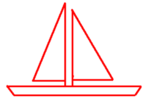
- Khởi động phần mềm vẽ Paint: 0.25 điểm
- Thực hành nhanh, đúng yêu cầu, tô màu đẹp, hợp lý (1.75 điểm)
+ Vẽ cánh buồm: 1điểm
+ Vẽ thân thuyền : 0.5 điểm
+ Tô màu: 0.25 điểm
Câu 2. (0,5đ)
Trong phần mềm Paint, để vẽ bông hoa như hình bên dưới, em sử dụng các công cụ:
 |
A. ![]() ,
, ![]() B.
B. ![]() ,
, ![]()
C. ![]() ,
, ![]() D.
D. ![]() ,
, ![]()
Muốn mở bài vẽ đã lưu trên máy tính, em thực hiện thao tác nào sau đây ?
File - Open
File - Close
File - Save
File - New
2
Muốn thực hiện thao tác xoay hình trong phần mềm Paint, em thực hiện?
Nháy chọn Select- chọn hình cần xoay- chọn Rotate- chọn hướng muốn xoay
Nháy chọn Copy- chọn hình cần xoay- chọn Rotate- chọn hướng muốn xoay
Nháy chọn Cut- chọn hình cần xoay- chọn Rotate- chọn hướng muốn xoay
Nháy chọn Select- chọn hình cần xoay- chọn hướng muốn xoay
3
Trong phần mềm Word, để chọn màu và độ dày cho đường viền của hình mẫu em chọn ?
Format- Shape Fill
Format-Change shape
Format-Shape Outline
4
Thiết bị lưu trữ cố định bên trong máy tính là ?
Đĩa CD
Thiết bị nhớ Flash (USB)
Ổ cứng di động
Ổ cứng
để vẽ trên máy tính em dùng phần mềm nào? A. paint B. word C. powerpoint D. unikey
Em hãy nêu các bước tô màu bằng màu vẽ trong phần mềm Paint? (2 điểm)
Các bước tô màu bằng màu vẽ trong phần mềm Paint?
- Nháy chuột để chọn công cụ tô màu trong hộp công cụ. (1điểm. Nếu không nêu được tên công cụ là công cụ tô màu thì trừ đi 0.5 điểm).
- Nháy chuột chọn màu vẽ để tô (0.5 điểm)
- Nháy chuột vào vùng muốn tô màu (0.5 điểm)
Tự tổ chức sinh hoạt tập thể trong lớp: làm phiếu, viết phiếu bốc thăm và thực hiện yêu cầu của phiếu. Nội dung mỗi phiếu gồm:
1. Yêu cầu khởi động một phần mềm đã học (Word, Mario, Pianito, Paint, Cùng học toán 3, Tidy Up,…)
2. Trình bày các thao tác để khởi động một phần mềm từ màn hình nền.
1. Yêu cầu khởi động phần mềm Word.
• Bật máy tính lên
• Nháy đúp chuột vào biểu tượng Word trên màn hình nền máy tính, ta được
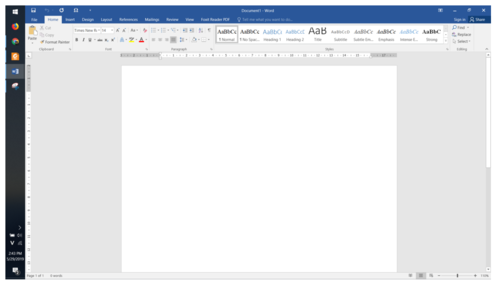
2. Các thao tác khởi động một phần mềm từ màn hình nền
• Khởi động máy tính đến khi màn hình nền xuất hiện
• Nháy chuột trái vào phần mềm cần khởi động, nhấn nút Enter.